Oryginalny HyperTerminal był popularnym oprogramowaniem do emulacji terminala dla systemu Windows. Pomaga podłączyć jeden komputer do innego zdalnego systemu. Aby korzystać z HyperTerminal, użytkownik potrzebuje modemu, połączenia Ethernet lub kabla null-modem.
Microsoft HyperTerminal nie jest już dostępny dla systemu Windows 7/8/10. Jednak nadal możesz go zainstalować, korzystając z obejścia. To powiedziawszy, istnieje wiele doskonałych i nowoczesnych alternatyw dla oprogramowania, z którego możesz korzystać.
Jeśli nie znasz programu HyperTerminal, to jest artykuł, którego potrzebujesz. W tym artykule pokażemy, jak zainstalować HyperTerminal na komputerze z systemem Windows 7.
W tym artykule omówiono również popularną alternatywę programu HyperTerminal i proces konfiguracji.
Jak zainstalować HyperTerminal w systemie Windows 7?
1. Przenieś HyperTerminal z XP
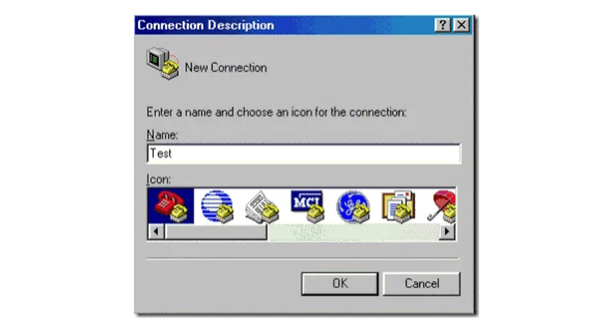
- Na komputerze XP przejdź do następującej lokalizacji:
- C: Program FilesWindows NT
- Skopiuj plik hypertrm.exe plik na dysk flash.
- Następnie przejdź do następującej lokalizacji:
- C: WindowsSystem32
- Skopiuj plik hypertrm.dll plik na dysk flash.
- Przenieś oba pliki do dowolnego katalogu na komputerze i powinieneś móc uruchomić HyperTerminal.
2. Zainstaluj HyperTerminal Private Edition
2.1 Pobierz i zainstaluj HyperTerminal
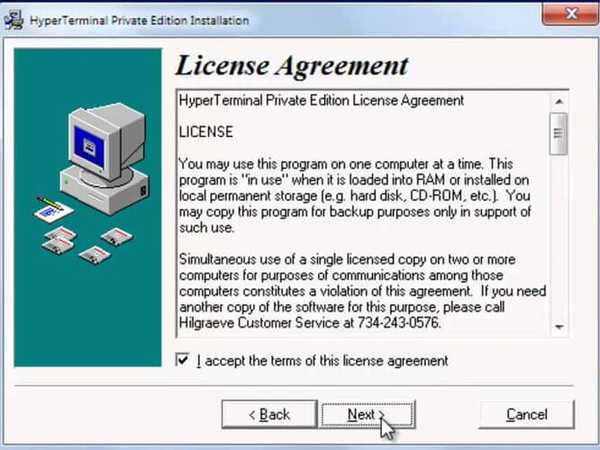
- Pobierz instalator HyperTerminal Private Edition z oficjalnej strony internetowej.
- Kliknij dwukrotnie instalator, aby zainicjować instalację.
- Jeśli korzystasz z systemu Windows 7 lub Vista, kliknij tak gdy Kontrola konta użytkownika prosi o podjęcie działania.
- Kliknij Kolejny kontynuować.
- Może być konieczne zaakceptowanie warunków umowy licencyjnej.
- Kliknij Dalej, aby kontynuować.
- Następnie, jeśli chcesz zmienić domyślny folder instalacyjny, możesz określić lokalizację.
- Kliknij Kolejny aby kontynuować instalację.
- Po pomyślnym zainstalowaniu kliknij koniec.
2.2 Zarejestruj kopię HyperTerminal Private Edition
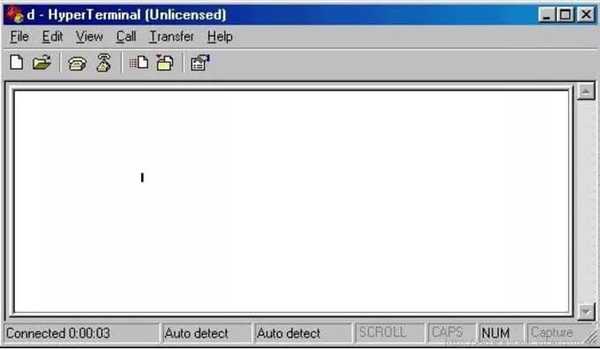
- Uruchom klienta HyperTerminal.
- Kliknij tak kiedy pojawi się okno dialogowe próby.
- Jeśli jeszcze nie kupiłeś licencji, możesz to zrobić teraz.
- Numer seryjny otrzymasz w wiadomości e-mail. Wprowadź licencję w polu rejestracji i kliknij ok.
Jeśli dostaniesz Nie można zapisać do pliku, błąd podczas rejestracji upewnij się, że uruchamiasz program z uprawnieniami administratora. Aby to zrobić, kliknij prawym przyciskiem myszy program HyperTerminal i wybierz Uruchom jako administrator.
Klient HyperTerminal jest objęty bezpłatną wersją próbną, z której można skorzystać. Jednak w przypadku długotrwałego użytkowania należy zakupić licencję.
Nic się nie dzieje, gdy klikniesz Uruchom jako administrator? Nie martw się, mamy dla Ciebie właściwe rozwiązanie.
2.3 Skonfiguruj połączenie modemowe
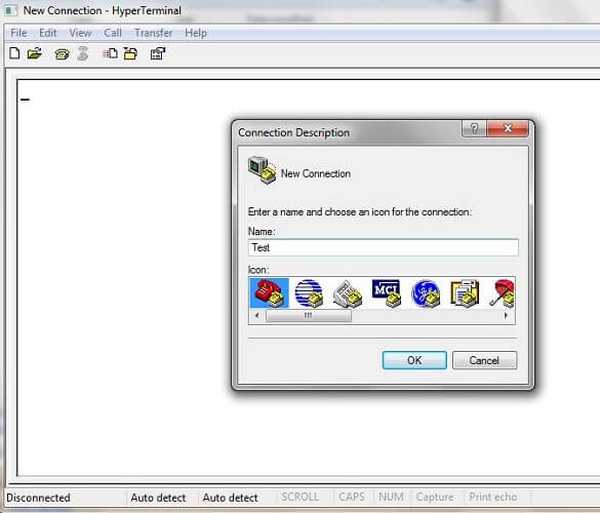
- Po rejestracji wybierz swój kraj i wprowadź numer kierunkowy.
- Wprowadź unikalną nazwę połączenia i kliknij ok.
- Następnie wprowadź numer kierunkowy i telefon systemu, z którym się łączysz, kliknij ok.
- Jeśli chcesz ręcznie skonfigurować ustawienia, kliknij Modyfikować a następnie kliknij Skonfiguruj do konfiguracji połączenia lub ustawienia dla ustawienia emulatora.
- Kliknij Wybierz przycisk, aby połączyć.
- Aby zapisać profil połączenia, kliknij Plik i wybierz Zapisać.
2.4 Rozwiązywanie problemów z połączeniem modemowym
Po skonfigurowaniu połączenia mogą wystąpić pewne problemy. Oto najczęstsze problemy z połączeniem i sposoby ich rozwiązywania:
- Brak odpowiedzi
- Sprawdź właściwości wybierania i upewnij się, że numer telefonu jest poprawny. Jeśli nie, spróbuj zmniejszyć prędkość portu i wybrać inne ustawienia.
- Brak sygnału wybierania
- Upewnij się, że modem jest podłączony i otrzymuje zasilanie.
- Pytanie o adres hosta zamiast numeru telefonu
- Ten błąd występuje, jeśli komputer nie rozpoznaje modemu lub połączenia telefonicznego. Spróbuj ponownie uruchomić komputer i sprawdź, czy to rozwiąże problem.
- Dane pojawiają się w złej sekcji
- Upewnij się, że używasz odpowiedniego emulatora terminala dla systemu, z którym się łączysz.
- Możesz sprawdzić ustawienie, przechodząc do Plik> Właściwości> Ustawienia.
Instalacja programu HyperTerminal w systemie Windows 7 to prosty proces. Wykonując czynności opisane w tym artykule, możesz dowiedzieć się, jak zainstalować oprogramowanie, a także skonfigurować je po raz pierwszy.
Jeśli znasz inny prosty sposób instalacji programu HyperTerminal w systemie Windows 7, zostaw nam wiadomość w sekcji komentarzy poniżej.
- oprogramowanie emulatora
- System Windows 7
 Friendoffriends
Friendoffriends



